Premiere怎么去除背景噪音 Premiere音频降噪处理技巧
时间:2025-07-20 | 作者: | 阅读:0premiere pro处理背景噪音的核心方法是使用内置音频效果,如“降噪”和“自适应降噪”。首先,将素材拖入时间线,选中音频片段后打开“效果”面板,搜索并选择“降噪”或“自适应降噪”拖至音频片段上,接着在“效果控件”面板调整“数量”或“强度”滑块,平衡降噪效果与人声清晰度。若效果不理想,可结合参数均衡器切频、动态处理中的门限功能,或使用adobe audition进行更精细的降噪处理。处理不同噪音类型需区分对待,如嗡嗡声可用参数均衡器陷波、嘶嘶声适合降噪效果、隆隆声可用高通滤波器、风声则用高切配合防风措施。若降噪后音频不自然,应遵循“少即是多”原则,调整参数阈值,组合使用多种效果,并重视原始录音质量,通过a/b对比优化处理效果。
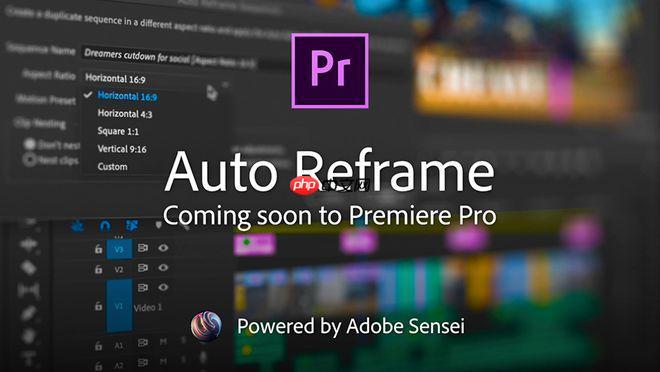
Premiere Pro里处理背景噪音,核心方法是利用它内置的音频效果,最常用的是“降噪”(DeNoise)和“自适应降噪”(Adaptive Noise Reduction)。它们能帮你快速清理掉录音中的嗡嗡声、嘶嘶声或环境噪音。
处理 Premiere Pro 音频降噪的详细步骤:
首先,把你的视频或音频素材拖到时间线上。选中需要处理的音频片段,然后打开“效果”面板(通常在左下角,如果没有,去“窗口”菜单里找)。
在“效果”面板的搜索框里输入“降噪”,你会看到“降噪”和“自适应降噪”这两个效果。它们听起来很像,但处理逻辑略有不同。“降噪”更直接,你调整一个百分比就能看到效果;“自适应降噪”则会根据音频内容动态调整,有时效果更自然,但计算量也更大。
把其中一个效果拖拽到你时间线上的音频片段上。拖上去后,选中该音频片段,然后切换到“效果控件”面板(通常在左上角,或者在“窗口”菜单里)。
在“效果控件”面板里,你会看到你刚刚添加的降噪效果。点击效果名称旁边的三角形展开它的参数。你会看到一个“数量”(Amount)或“强度”(Strength)的滑块,这就是调整降噪力度的关键。慢慢地往上拉这个滑块,边拉边听,直到背景噪音明显减少,但又没有影响到人声的清晰度。这真的是一个平衡的艺术,拉得太高,人声可能会变得很“假”或“水下音”。
我个人经验是,如果噪音不是特别大,我会先尝试“降噪”效果,因为它相对简单直观。如果效果不理想,或者噪音类型比较复杂,我会考虑“自适应降噪”。有时候,把这两个效果结合起来用,或者配合其他音频效果,会有意想不到的好结果。
Premiere Pro音频降噪效果不理想怎么办?
说实话,Premiere Pro内置的降噪工具虽然方便,但它们毕竟是通用工具,面对复杂的、多变的噪音环境,确实可能显得力不从心。如果降噪效果总是不尽如人意,别灰心,这很正常,不是你的问题,而是工具的局限性。
遇到这种情况,我通常会考虑几个进阶策略。
一个很有效的方法是结合使用多种音频效果。比如,除了降噪,你还可以尝试:
- 参数均衡器(Parametric Equalizer):这个工具非常强大。很多背景噪音,比如空调声、电脑风扇声,它们通常集中在特定的频率范围。你可以用参数均衡器找到这些噪音的频率,然后把那个频率的声音“挖”掉(俗称“切频”或“陷波”)。比如,交流电的嗡嗡声多在50Hz或60Hz,你就可以在这些点上做个窄幅的衰减。这比单纯的降噪效果更精准,对人声的影响也更小。
- 动态处理(Dynamics):里面的“门限”(Gate)功能特别好用。当没有人说话的时候,背景噪音往往会变得很明显。门限可以设置一个音量阈值,低于这个阈值的声音就会被完全静音或大幅衰减。这样,在说话的间隙,噪音就不会那么突兀了。
另外,如果你的Adobe Creative Cloud订阅包含Audition,那简直是打开了新世界的大门。Audition在音频处理方面远比Premiere Pro专业。你可以直接在Premiere Pro中选中音频片段,右键选择“在Adobe Audition中编辑片段”(Edit Clip in Adobe Audition),它会自动通过Dynamic Link把音频发送过去。
在Audition里,你可以使用“降噪(处理)”(Noise Reduction (Process))效果。这个效果最厉害的地方在于,你可以先选择一段纯粹的背景噪音(没有人声的部分)作为“噪音指纹”,然后Audition会根据这个指纹,智能地从整个音频中移除这类噪音。它的效果通常比Premiere Pro内置的降噪要精细和自然得多。处理完后保存,Premiere Pro里的音频也会自动更新。
最后,别忘了你的听音环境和设备。用一副好的监听耳机来听,而不是电脑自带的喇叭,你会发现很多之前听不到的细节,这对于精准地调整降噪参数至关重要。
Premiere Pro中如何区分并处理不同类型的背景噪音?
处理背景噪音,就像医生看病,得先诊断是什么类型的“病”,才能对症下药。不同的背景噪音,它们的频率特性和持续方式都不同,所以处理方法也应该有所侧重。
我们常见的背景噪音大致可以分为几类:
- 嗡嗡声(Hum/Buzz):通常是电器干扰、地线问题或灯光引起的低频噪音,听起来像“嗡——”。这种噪音的频率通常固定在50Hz或60Hz(根据你所在地区的交流电频率)。
- 处理方法:最有效的是使用参数均衡器(Parametric Equalizer)。在50Hz或60Hz(以及它们的倍频,如100Hz/120Hz、150Hz/180Hz)处设置一个窄带的衰减(陷波)。你会发现声音瞬间清爽很多。Premiere Pro自带的“参数均衡器”就能做到。
- 嘶嘶声(Hiss):高频噪音,听起来像“嘶——”,通常是麦克风增益过高、设备底噪或录音环境中的空气流动声。
- 处理方法:降噪(DeNoise)和自适应降噪(Adaptive Noise Reduction)效果对此类噪音非常有效。它们主要针对宽频带的持续性噪音。你也可以尝试用参数均衡器,在高频区域(比如8kHz以上)做一个轻微的衰减(高切),但要小心,别把人声的清晰度也切掉了。
- 隆隆声/轰鸣声(Rumble):极低频噪音,比如远处的交通声、空调的震动声,或者是麦克风碰到桌子产生的低频冲击。
- 处理方法:使用高通滤波器(High-Pass Filter)。这个功能通常集成在参数均衡器里,或者有单独的“高通”效果。设置一个截止频率,比如80Hz或100Hz,低于这个频率的声音都会被切掉。人声的基频通常高于这个范围,所以不会有太大影响,但能有效去除那些恼人的低频震动。
- 风声(Wind Noise):户外录音常见,尤其是在麦克风没有做好防风措施时。
- 处理方法:比较棘手,因为它往往是宽频带且带有随机性的。降噪效果可以减轻,但很难完全去除。高通滤波器可以去除低频的风声冲击。最理想的还是前期录音时使用防风罩。
- 环境噪音/室外噪音(Room Tone/Ambient Noise):比如办公室的键盘敲击声、人声嘈杂、鸟叫声等。
- 处理方法:这类噪音通常比较复杂,没有单一特效药。降噪效果是首选,但如果噪音变化大,效果会有限。门限(Gate)在说话间隙能起到作用。如果噪音是特定且重复的,比如敲击声,可能需要更精细的修复,甚至手动删除或替换。
关键在于听诊。戴上耳机,仔细听你的音频,尝试分辨噪音的类型和频率特征。然后根据这些判断,有针对性地选择和调整效果。这个过程需要耐心和反复尝试。
Premiere Pro降噪后音频听起来不自然怎么办?
这是降噪处理中最常见也最令人头疼的问题之一,我称之为“降噪副作用”。当音频经过过度处理后,往往会失去原有的饱满度和自然感,听起来像是从“水下”传来的,或者变得“空洞”、“单薄”,甚至出现一种奇怪的“金属声”或“机器人声”。
出现这种情况,核心原因就是用力过猛。降噪算法在尝试移除噪音的同时,也可能误伤了人声或音乐中与噪音频率重叠的部分。
要解决这个问题,以下几点是我的经验之谈:
- “少即是多”原则:这是音频处理的黄金法则。降噪效果的“数量”(Amount)或“强度”(Strength)滑块,千万不要拉到最大。即使背景噪音很明显,也应该从一个较低的值开始尝试,比如20%或30%,然后一点点往上加,直到你觉得噪音可以接受,同时人声的自然度没有受到明显影响为止。很多时候,我们不需要完全消除噪音,只需要把它降到不那么引人注意的程度。
- 关注“噪音阈值”或“增益衰减”:一些更高级的降噪工具(比如Audition里的)会有更精细的参数,让你控制在什么音量阈值下才开始降噪,或者降噪的增益衰减量是多少。调整这些参数,可以更精准地控制降噪的力度,避免过度处理。
- 多效果组合,而非单一效果拉满:前面提到过,与其把一个降噪效果的强度拉到极致,不如尝试结合使用多种效果。比如,先用参数均衡器切掉一些固定频率的嗡嗡声,再用降噪效果处理嘶嘶声,最后用门限清理掉说话间隙的噪音。这样每种效果都只承担一部分任务,整体效果会更自然。
- 原始录音质量是根本:说实话,再强大的后期处理也无法把一份糟糕的原始录音变得完美。如果录音时环境噪音就非常大,或者麦克风质量不好、摆放不当,那么后期无论怎么降噪,都很难达到理想效果,而且很容易出现不自然的声音。这种情况下,最好的“降噪技巧”其实是重新录制,或者在录制时就尽可能地优化录音环境(比如选择安静的房间、使用指向性麦克风、做好隔音)。
- A/B对比,反复聆听:在调整降噪参数时,要频繁地启用/禁用(Bypass)降噪效果,对比处理前后的声音。这样能帮你清晰地判断降噪是否带来了负面影响。同时,多听几遍,让耳朵适应,有时第一次听觉得不自然,多听几次后反而觉得可以接受。
记住,音频处理是一个权衡和妥协的过程。我们追求的是“足够好”,而不是“完美无瑕”。保留一点点轻微的背景噪音,可能比完全去除噪音但牺牲人声质量要好得多。
来源:https://www.php.cn/faq/1418534.html
免责声明:文中图文均来自网络,如有侵权请联系删除,心愿游戏发布此文仅为传递信息,不代表心愿游戏认同其观点或证实其描述。
相关文章
更多-
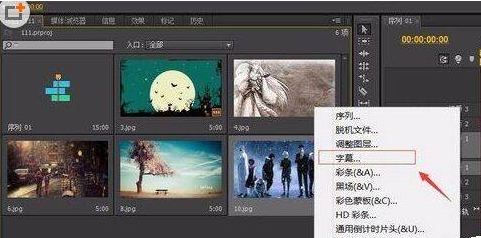
- Adobe Premiere Pro CS6如何更换背景色
- 时间:2025-08-31
-

- Adobe Premiere Pro CS6设置显示视频关键帧的具体操作方法
- 时间:2025-08-31
-

- Adobe Premiere Pro CS6怎么插入音频
- 时间:2025-08-31
-

- Adobe Premiere Pro CS6怎么抠像
- 时间:2025-08-31
-

- Adobe Premiere Pro CS6如何合并声音及视频
- 时间:2025-08-31
-
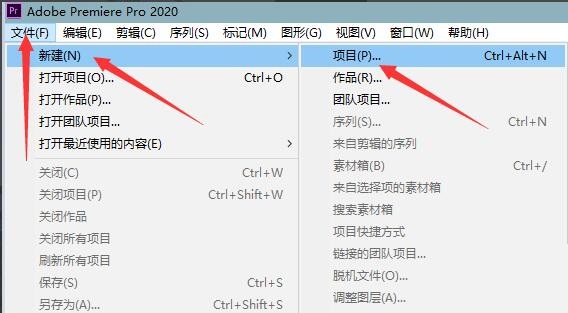
- Adobe Premiere pro 2020怎样添加字幕
- 时间:2025-08-31
-
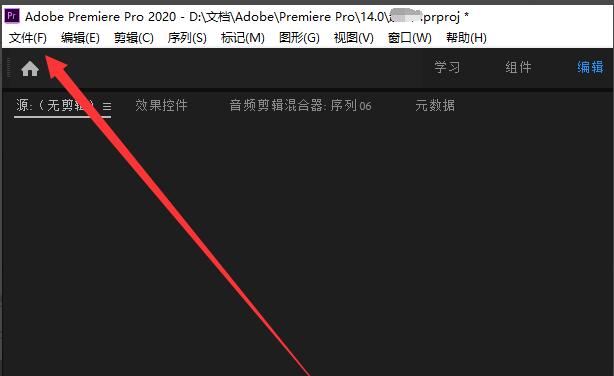
- Premiere pro 2020怎么删除声音轨
- 时间:2025-08-31
-
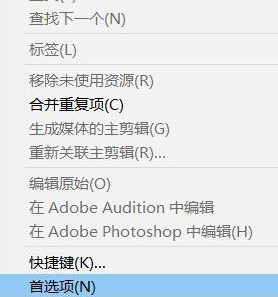
- Adobe Premiere pro 2020怎么将外观更改为亮色
- 时间:2025-08-31
精选合集
更多大家都在玩
大家都在看
更多-

- 合成神龙小游戏推荐
- 时间:2026-01-15
-

- 傻子网名男生两个字霸气(精选100个)
- 时间:2026-01-15
-

- 千年寻仙追杀仇人攻略
- 时间:2026-01-15
-

- 空灵诗篇商店换购教程
- 时间:2026-01-15
-

- 支付宝怎么发送口令红包?支付宝发送口令红包的方法
- 时间:2026-01-15
-

- 玉茗茶骨第4集剧情介绍
- 时间:2026-01-15
-
- 抖音切片是怎么赚钱的?
- 时间:2026-01-15
-

- 好听昵称唯美男生霸气网名(精选100个)
- 时间:2026-01-15


![《这是我的土地》 v1.0.3.19014升级档+未加密补丁[ANOMALY] v1.0.3.19014](https://img.wishdown.com/upload/soft/202601/04/1767522369695a4041041f4.jpg)




![《海港物语》 v1.2.0升级档+未加密补丁[TENOKE] v1.2.0](https://img.wishdown.com/upload/soft/202601/15/176846413069689f02db6a0.jpg)




